Настройка параметров управления аутентификацией для личных пространств
Для аутентификации пользователей во время входа в систему аппарата используется информация, зарегистрированная в системе для каждого пользователя, что позволяет ограничить круг лиц, которые могут использовать аппарат. Регистрация информации о пользователе (аутентификация) может выполняться как на аппарате, так и на внешнем сервере. Систему аутентификации можно настроить таким образом, чтобы в качестве устройства аутентификации использовался только аппарат, или дополнительно указать в качестве такого устройства Active Directory/сервер LDAP/Microsoft Entra ID в сети, чтобы использовать для аутентификации существующие сведения о пользователе, зарегистрированные на сервере (Устройство аутентификации). Администраторы могут также указывать, какие функции доступны каждому отдельному пользователю, например: «пользователю А запрещено копировать документы» или «пользователю В разрешено пользоваться всеми функциями аппарата». В качестве способа входа пользователей в систему можно указать ввод учетных данных, выбор пользователя или использование функции Bluetooth мобильного устройства (Способ входа в систему). Прежде чем приступать к настройке параметров аутентификации пользователей, необходимо выбрать устройство аутентификации и определиться со способом входа в систему. Настройка управления аутентификацией для личных пространств с использованием функции аутентификации пользователей
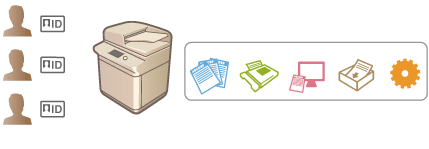
Устройство аутентификации
Ниже перечислены устройства аутентификации, которые можно использовать для управления аутентификацией для личных пространств. На выбор типа устройства аутентификации влияют рабочая среда и используемые параметры. Прежде чем приступать к настройке, ознакомьтесь с характеристиками системной среды. Технические характеристики системы
Локальное устройство (данный аппарат)
Управление сведениями о пользователях осуществляется посредством внутренней базы данных аппарата. Для регистрации сведений о пользователях и изменения этой информации используются панель управления или Remote UI (Удаленный ИП). Если локальное устройство настроено в качестве автономного устройства аутентификации, на аппарате также можно осуществлять управление ИД отдела. Регистрация сведений о пользователе на локальном устройстве
Active Directory/сервер LDAP/Microsoft Entra ID
В качестве внешнего сервера аутентификации помимо локальных устройств можно использовать Windows Server с установленной службой Active Directory, облачным сервером, использующим Microsoft Entra ID, или сервером LDAP. Одним из преимуществ устройства аутентификации такого типа является то, что пользователей, которые зарегистрированы на сервере, можно без каких либо изменений добавлять в качестве обычных пользователей. Чтобы предоставить пользователю полномочия администратора, такой пользователь должен быть участником определенной группы администраторов на Active Directory/сервере LDAP/Microsoft Entra ID. Чтобы указать дополнительное устройство аутентификации, необходимо зарегистрировать информацию о сервере, который используется для аутентификации. Регистрация сведений о сервере
Способ входа в систему
Ниже перечислены способы входа в систему, которые можно использовать для управления аутентификацией для личных пространств. Эти способы можно сочетать друг с другом. Дополнительные сведения об операциях входа в систему см. в разделе Вход в систему аппарата.
Аутентификация с использованием учетных данных
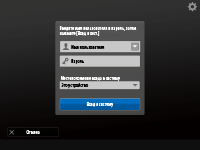 | Если выбран этот способ, то для входа в систему аппарата пользователю необходимо ввести свои имя пользователя и пароль с помощью экранной клавиатуры, которая отображается на панели управления. Это способ можно использовать с любым устройством аутентификации. |
Аутентификация мобильного устройства
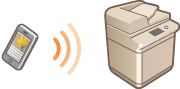 | Выполните аутентификацию пользователя с помощью мобильного устройства. Можно войти в систему аппарата с помощью приложения Canon PRINT. Для использования этой функции потребуются дополнительно приобретаемые модули (Дополнительные модули системы). Сначала необходимо настроить параметры Bluetooth на аппарате (<Параметры Bluetooth>), а затем ввести информацию о пользователе с помощью приложения Canon PRINT. Для получения дополнительной информации о параметрах и используемых процедурах см. справку по приложению. |
Настройка управления аутентификацией для личных пространств с использованием функции аутентификации пользователей
Настройте параметры управления аутентификацией для личных пространств в описанном ниже порядке.
 | 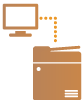 | Проверьте основную конфигурацию. Правильно ли аппарат подсоединен к компьютеру? Настройка сетевой среды Если используется сервер аутентификации, настроены ли параметры DNS аппарата? Если используется сервер аутентификации, установлены ли правильные дата и время? Настройка даты и времени | ||
 | ||||
 |  | Проверьте службу входа. Войдите в Remote UI (Удаленный ИП) с полномочиями администратора, щелкните [Settings/Registration]  [User Management] [User Management]  [Authentication Management] [Authentication Management]  [Authentication Service Information] и убедитесь, что в качестве службы входа выбрана аутентификация пользователей. [Authentication Service Information] и убедитесь, что в качестве службы входа выбрана аутентификация пользователей. | ||
 | ||||
 |  | Настройте параметры сервера аутентификации. Зарегистрируйте сведения о пользователе на локальном устройстве и укажите сервер аутентификации. | ||
 | ||||
 | 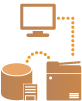 | Выберите систему аутентификации пользователей. |
 |
Завершив работу с Remote UI (Удаленный ИП), обязательно выполните выход из системы. В противном случае последующий вход в систему может занять значительное время. Чтобы использовать лишь способ «Аутентификация пользователей» (ограничить возможность использовать ИД администратора системы для аутентификации), откройте аппарат в программе управления устройством или с помощью драйвера и задайте для параметра <Запретить аутентиф. с помощью ИД отдела и PIN> значение <Вкл.>. <Запретить аутентиф. с помощью ИД отдела и PIN> |